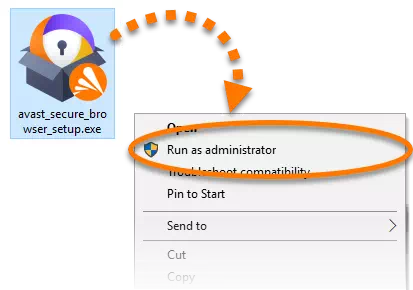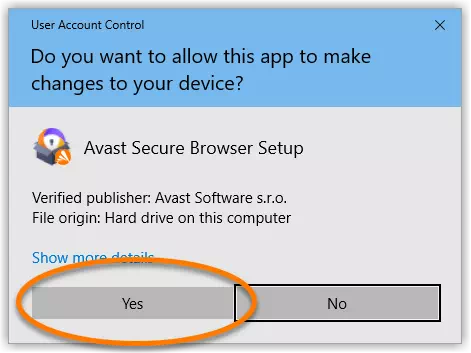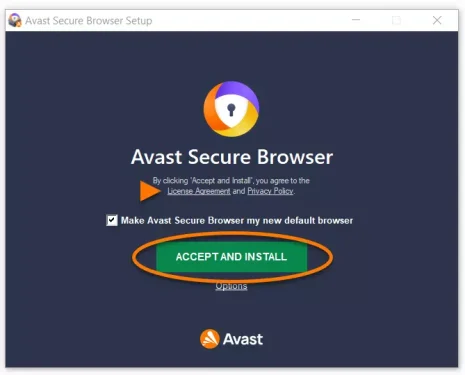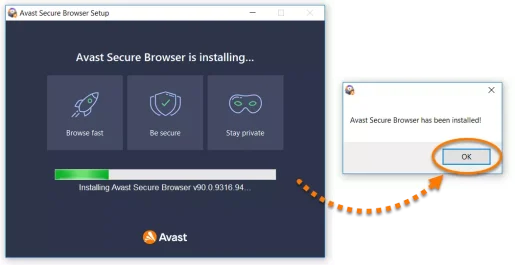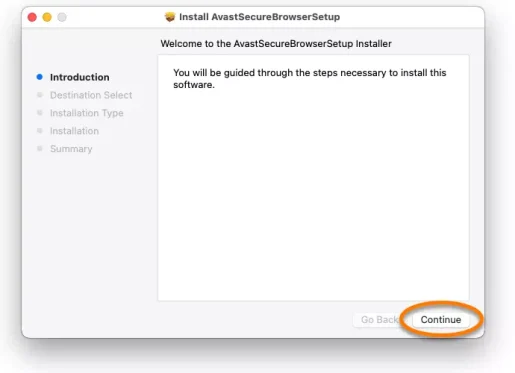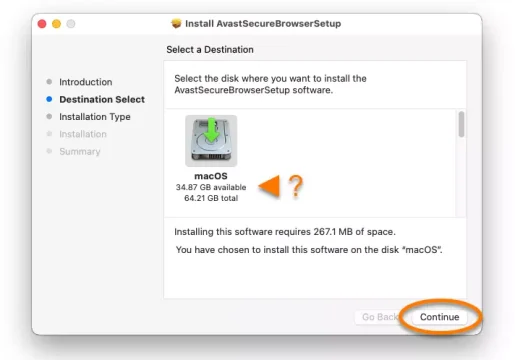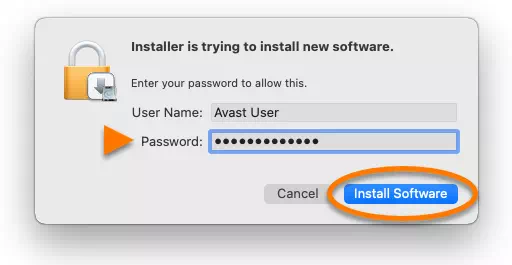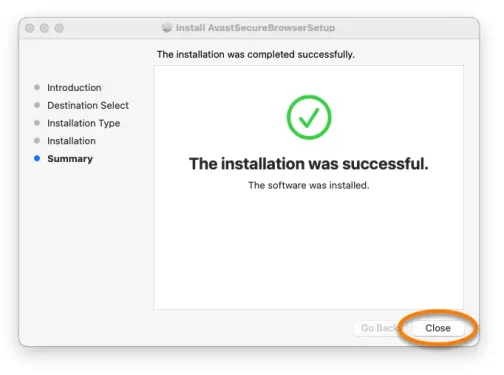මෙන්න බාගන්න avast අන්තර්ජාල බ්රව්සරය අවාස්ට් ආරක්ෂිත බ්රව්සරය Windows සහ Mac සඳහා මෙම වසරේ නවතම අනුවාදය.
වසර ගණනාවක් තිස්සේ අපි දැන සිටියෙමු ගූගල් ක්රෝම් බ්රව්සරය බාගන්න හොඳම අන්තර්ජාල බ්රව්සරය ලෙස. යම් දුරකට ගූගල් ක්රෝම් හොඳම අන්තර්ජාල බ්රව්සරයයි. පරිගණක මෙහෙයුම් පද්ධති (වින්ඩෝස් - ලිනක්ස් - මැක්) හැරුණු විට එය ජංගම මෙහෙයුම් පද්ධති දෙක සඳහා ද තිබේ (ඇන්ඩ්රොයිඩ් - , iOS).
ගූගල් ක්රෝම් හි ඇති එකම අඩුපාඩුව නම් එයට RAM සම්පත් විශාල ප්රමාණයක් වැය වීමයි (RAMඑය සීමිත ආරක්ෂක විශේෂාංග ඉදිරිපත් කරයි. මෙම ගැටළුව විසඳීම සඳහා මම නිර්මාණය කළෙමි අවාස්ට් අන්තර්ජාල බ්රව්සර් ලෙස හැඳින්වේඅවාස්ට් ආරක්ෂිත බ්රව්සරය".
ඔවුන් කතා කළේ බ්රව්සරයක් ගැන ය මොසිල්ලා ෆයර්ෆොක්ස් و මයික්රසොෆ්ට් එජ් , අපි බ්රව්සරයක් ගැන දැනගනිමු අවාස්ට් ආරක්ෂිත බ්රව්සරය මෙම ලිපිය තුළ. ඉතින්, අපි ඒ ගැන සෑම දෙයක්ම පරීක්ෂා කර බලමු අවාස්ට් ආරක්ෂිත බ්රව්සරය ඩෙස්ක්ටොප් සහ ජංගම උපාංග සඳහා.
Avast Secure Browser යනු කුමක්ද?
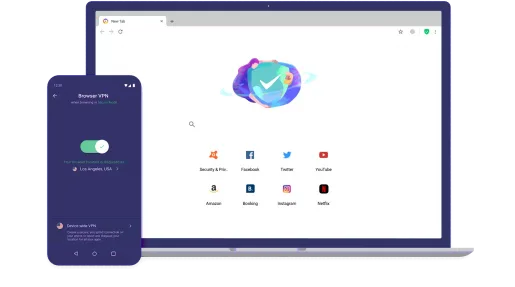
අවාස්ට් ආරක්ෂිත බ්රව්සරය සැලසුම් කර ඇත්තේ ප්රමුඛතම වෛරස් වෛරස් සමාගම වන අවාස්ට් විසිනි. වෙබ් බ්රව්සරය ආරක්ෂිත, පුද්ගලික සහ භාවිතා කිරීමට පහසු වේ. ගූගල් ක්රෝම් මෙන්, ඇවාස්ට් ආරක්ෂිත බ්රව්සරය උපාංග සඳහා තිබේ (වින්ඩෝස් - Mac - ඇන්ඩ්රොයිඩ් - , iOS).
බ්රව්සරයේ ඇති අපූරු දේ අවාස්ට් ආරක්ෂාව එය සකස් කරන්නේ ආරක්ෂක විශේෂඥයින් විසින් ඔබේ පෞද්ගලිකත්වය මනසේ තබාගෙන ය. ඊට අමතරව, මෙම බ්රව්සරය ගොඩනඟා ඇත්තේ (ෙකෝමියම්), එමඟින් භාවිතා කිරීමට පහසු සහ වේගවත් කරයි.
මෙයින් අදහස් කරන්නේ ඔබට ඇවාස්ට් බ්රව්සර් සමඟ එකම ක්රෝම් අත්දැකීමක් ලැබෙන නමුත් වැඩි පෞද්ගලිකත්වයක් සහ ආරක්ෂක අංගයන් ලැබෙනු ඇති බවයි. එපමණක් නොව, එය ආරක්ෂිත අරමුණු සඳහා සැලසුම් කර ඇති හෙයින්, ආරක්ෂාව සහ පෞද්ගලිකත්වය වැළැක්වීම සඳහා බොහෝ මෙවලම් එයට ඇතුළත් ය.
අවාස්ට් ආරක්ෂිත බ්රව්සර් විශේෂාංග
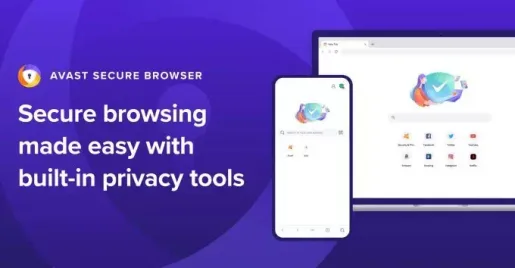
දැන් ඔබ බ්රව්සරය ගැන බොහෝ දේ දන්නවා ඇති අවාස්ට් ආරක්ෂාව ඔබේ පද්ධතියේ වෙබ් බ්රව්සරයක් ස්ථාපනය කිරීමට ඔබට අවශ්ය විය හැකිය. එබැවින්, අවාස්ට් ආරක්ෂිත බ්රව්සරයේ හොඳම විශේෂාංග කිහිපයක් අපි ඉස්මතු කර දැක්වුවෙමු.
مجاني
බ්රවුසරයකි අවාස්ට් ආරක්ෂිත බ්රව්සරය දැනටමත් Avast Free Antivirus හි කොටසක්. ඒ කියන්නේ ඔබ Avast Antivirus ස්ථාපනය කරන්නේ නම්, ඔබට වෙබ් බ්රව්සරයක් ද ස්ථාපනය කිරීමට අසනු ඇත. එය මෘදුකාංග නොමැතිව ස්ථාපනය සඳහා ද පවතී ප්රති වෛරස්.
උසස් ආරක්ෂක විකල්ප
Avast Secure බ්රව්සරයේ නවතම සංස්කරණය තුළ උසස් ආරක්ෂාව සවි කර ඇත. එම නිසා, ඔබට ඕනෑම වෙබ් අඩවියකින් ආරක්ෂිතව සැරිසැරීමට, සාප්පු යාමට සහ ඔබේ බැංකු ගනුදෙනු සම්පූර්ණ කිරීමට හැකිය. කිසිදු ආරක්ෂක ගැටලුවක් ගැන ඔබ කලබල විය යුතු නැත.
ටැග් කිරීම සහ හැකර්වරුන් වැළැක්වීම
පෞද්ගලිකත්වය සහ ආරක්ෂාව සඳහා සාදන ලද Avast Secure බ්රව්සරය ඔබ මාර්ගගතව ටයිප් කරන සියල්ල සඟවයි. මෙම විශේෂාංගය හැකර්වරුන් ඔබේ දත්ත සොරකම් කිරීම වලක්වන අතර ලුහුබැඳ යාම වැළැක්වීම තුළින් ඔබේ සංවේදී දත්ත ආරක්ෂිතව තබා ගැනීමටද උපකාරී වේ.
අනිෂ්ට වෙබ් අඩවි අවහිර කරන්න
ඇවාස්ට් සෙකියුර් හි දියුණු හා බලවත් තතුබෑම් විරෝධී තාක්ෂණය ස්වයංක්රීයව වෙබ් අඩවි අවහිර කරන අතර අනිෂ්ට ලිපි ගොනු බාගත කරයි. ඊට අමතරව, එය ඔබේ පරිගණකයට හානි කළ හැකි තර්ජන වලින් ඔබේ උපාංගය ආරක්ෂා කරයි.
සෑම විටම වැඩ කරන්නේ HTTPS වල ය
ඔබ පිවිසෙන වෙබ් අඩවිය වඩාත් ආරක්ෂිත කරන Avast Secure Browser හි තවත් හොඳම ලක්ෂණය මෙයයි. එය ස්වයංක්රීයව වෙබ් අඩවි වලට සංකේතනය භාවිතා කිරීමට බල කරයි. කෙසේ වෙතත්, මෙය ක්රියාත්මක වන්නේ ඔබ පිවිසෙන වෙබ් අඩවිය HTTPS ප්රොටෝකෝලය භාවිතා කරන්නේ නම් පමණි.
පෞද්ගලිකත්වය සහ ආරක්ෂක කළමනාකරණය
අවාස්ට් ආරක්ෂිත බ්රව්සරය සමඟ ඔබට ඔබේ ආරක්ෂාව සහ පෞද්ගලිකත්ව සැකසුම් එක තැනක පහසුවෙන් කළමනාකරණය කළ හැකිය. ඊට අමතරව, ඔබේ බ්රව්සරයෙන් වෛරස් විරෝධී, බැංකු මාදිලිය, ට්රැකින් විරෝධී සහ දැන්වීම්-අවහිර කිරීමේ විශේෂාංග සෘජුවම කළමනාකරණය කිරීමට ඔබට හැකි වේ.
වෙනත් ආරක්ෂක ලක්ෂණ
අවාස්ට් ආරක්ෂිත බ්රව්සරයේ නවතම අනුවාදයට ට්රැකින් බ්ලෝකර්, ඩිජිටල් නිර්නාමිකභාවය, පිවිසුම් දත්ත පාලනය, ඇඟිලි සලකුණු විරෝධී, වෙබ් කැමරාව සහ තවත් බොහෝ විශේෂාංග ඇතුළත් වේ.
මේවා Avast පෞද්ගලිකත්ව අන්තර්ජාල බ්රව්සරයේ ඇති හොඳම විශේෂාංග කිහිපයකි. ඔබේ පරිගණකයේ වෙබ් බ්රව්සරය භාවිතා කිරීමේදී ගවේෂණය කළ හැකි තවත් විශේෂාංග එහි ඇත.
Avast Secure Browser හි නවතම සංස්කරණය බාගන්න
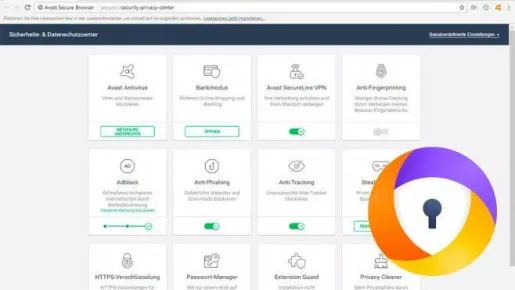
දැන් ඔබ ඇවාස්ට් ආරක්ෂිත බ්රව්සරය ගැන හොඳින් හුරු පුරුදු වී සිටින බැවින් ඔබේ පද්ධතිය තුළ අන්තර්ජාල බ්රව්සරයක් සවි කිරීමට ඔබට අවශ්ය විය හැකිය. අවාස්ට් ආරක්ෂිත බ්රව්සරය නොමිලේ ලබා ගත හැකි බැවින් පරිශීලකයාට එය අවාස්ට් නිල වෙබ් අඩවියෙන් බාගත හැකිය.
ඇවාස්ට් ආරක්ෂිත බ්රව්සරය නොමිලේ සහ ගෙවන අවාස්ට් ප්රති -වයිරසයේ කොටසක් බව කරුණාවෙන් සලකන්න. එබැවින්, ඔබ දැනටමත් Avast Antivirus භාවිතා කරන්නේ නම්, ඔබට දැනටමත් වෙබ් බ්රව්සරයක් තිබෙන්නට පුළුවන.
ඔබ Avast Secure බ්රව්සරය ස්ථාපනය කර නොමැති නම්, ඔබට ස්ථාපන ගොනුව මාර්ගගතව බා ගත හැකිය. කොහෙද, අපි නවතම අනුවාදයේ සම්බන්ධක බෙදාගෙන ඇත avast අන්තර්ජාල බ්රව්සරය අවාස්ට් ආරක්ෂාව. බෙදා ගත් ගොනුව වෛරස් හා අනිෂ්ට මෘදුකාංග වලින් තොර වන අතර එය බාගැනීම සම්පූර්ණයෙන්ම ආරක්ෂිතයි.
- වින්ඩෝස් සඳහා අවාස්ට් ආරක්ෂිත බ්රව්සරය බාගන්න.
- මැක් මෙහෙයුම් පද්ධතිය සඳහා Avast Secure බ්රව්සරය බාගන්න.
- Android සඳහා Avast Secure Browser බාගන්න.
- iPhone සඳහා Avast Secure Browser යෙදුම බාගන්න.
Avast Secure බ්රව්සරය ස්ථාපනය කරන්නේ කෙසේද?
සූදානම් කරන්න avast browser එක install කරන්න අවාස්ට් ආරක්ෂිත බ්රව්සරය ඉතා පහසු, විශේෂයෙන්ම පරිගණක මෙහෙයුම් පද්ධති මත (වින්ඩෝස් - Mac).
වින්ඩෝස් මත Avast බ්රව්සරය ස්ථාපනය කරන්න:
- පළමුව, ඔබට අවශ්යයි වින්ඩෝස් සඳහා Avast බ්රව්සර් ස්ථාපකය බාගන්න.
- බාගත කළ පසු, ස්ථාපන විශාරද ආරම්භ කිරීමට ස්ථාපන ගොනුව මත දෙවරක් ක්ලික් කරන්න හෝ බාගත කළ සැකසුම් ගොනුව මත දකුණු-ක්ලික් කරන්න avast_secure_browser_setup.exe , සහ තෝරන්න පරිපාලක ලෙස ක්රියාත්මක වන්න සන්දර්භය මෙනුවෙන්.
Avast Secure Browser ස්ථාපනය කරන්න - පරිශීලක ගිණුම් පාලන සංවාදයෙන් අවසරය ඉල්ලා සිටින්නේ නම්, ක්ලික් කරන්න අයි.
Avast Secure Browser ස්ථාපනය කරන්න - බලපත්ර ගිවිසුම සහ රහස්යතා ප්රතිපත්තිය සමාලෝචනය කරන්න විකල්ප වශයෙන්, පසුව තට්ටු කරන්න පිළිගෙන ස්ථාපනය කරන්න පෙරනිමි ස්ථාපනය දිගටම කරගෙන යාමට.
Avast Secure Browser ස්ථාපනය කරන්න - ස්ථාපනය ස්ථාපනය කිරීමට රැඳී සිටින්න අවාස්ට් ආරක්ෂිත බ්රව්සරය ඔබේ පරිගණකයේ, ඉන්පසු ක්ලික් කරන්න හරි.
Avast Secure Browser ස්ථාපනය කරන්න - Avast Secure Browser එක ඔබේ පරිගණකයේ ස්ථාපනය කළ පසු නව බ්රව්සර් කවුළුවක් ස්වයංක්රීයව විවෘත වේ. ඔබේ වෙබ් බ්රවුසරයට වඩා වෙනස් ලෙස පෙනෙනු ඇත ක්රෝම් , නමුත් ක්රෝමියම් මත ඉදිකිරීම් මත රඳා පවතී.
ඔබට වින්ඩෝස් සඳහා Avast Secure අන්තර්ජාල බ්රව්සරය ස්ථාපනය කළ හැකි ආකාරය මෙයයි.
Mac OS මත Avast බ්රව්සරය ස්ථාපනය කරන්න:
- පළමුව, ඔබට අවශ්යයි Mac සඳහා Avast බ්රව්සර් ස්ථාපකය බාගන්න.
- බාගත කළ සැකසුම් ගොනුව මත දෙවරක් ක්ලික් කරන්න AvastSecureBrowserSetup. pkg.
Mac සඳහා Avast Secure Browser ස්ථාපනය කරන්න - ඊට පස්සේ ක්ලික් කරන්න දිගටම කරගෙන යන්න.
Mac සඳහා Avast Secure Browser ස්ථාපනය කරන්න - ඉන්පසු එය ස්ථාපනය කරන විකල්ප ස්ථානයක් තෝරන්න අවාස්ට් ආරක්ෂිත බ්රව්සරය , හෝ පෙරනිමි ස්ථානය භාවිතා කරන්න, ඉන්පසු තට්ටු කරන්න දිගටම කරගෙන යන්න.
Mac සඳහා Avast Secure Browser ස්ථාපනය කරන්න - ඉන් පසු ස්ථාපන විස්තර සමාලෝචනය කර ක්ලික් කරන්න "تثبيت"තහවුරු කිරීම සඳහා.
Mac සඳහා Avast Secure Browser ස්ථාපනය කරන්න - ඉන්පසු ඔබේ මැක් ආරම්භ කිරීමේදී ඔබ භාවිතා කරන මුරපදය ඇතුළත් කරන්න , සහ ක්ලික් කරන්න වැඩසටහන ස්ථාපනය කරන්න.
Mac සඳහා Avast බ්රව්සරය ස්ථාපනය කරන්න - ඊළඟට, ස්ථාපනය ස්ථාපනය කිරීමට රැඳී සිටින්න අවාස්ට් ආරක්ෂිත බ්රව්සරය ඔබගේ මැක් මත, ඉන්පසු ක්ලික් කරන්න වසන්න.
Mac සඳහා Avast බ්රව්සරය ස්ථාපනය කරන්න - Avast Secure Browser දැන් ඔබගේ Mac OS මත ස්ථාපනය කර ඇති අතර නව බ්රවුසර කවුළුවක් ස්වයංක්රීයව විවෘත වේ.
Mac OS සඳහා Avast Secure අන්තර්ජාල බ්රව්සරය ස්ථාපනය කළ හැක්කේ මේ ආකාරයටයි.
ඔබ මේ ගැන ඉගෙන ගැනීමට ද උනන්දු විය හැකිය:
- Linkජු සම්බන්ධකයක් සමඟ 2022 යූසී බ්රව්සරය බාගන්න
- Linkජු සම්බන්ධකයක් සමඟ ඔපෙරා බ්රව්සර් 2022 බාගන්න
- Windows සහ Mac සඳහා Avast AntiTrack බාගන්න
- Avast Antivirus නවතම අනුවාදය බාගන්න
කෙසේද යන්න දැන ගැනීමට මෙම ලිපිය ඔබට ප්රයෝජනවත් වනු ඇතැයි අපි බලාපොරොත්තු වෙමු avast බ්රව්සරය බාගන්න අවාස්ට් ආරක්ෂිත බ්රව්සරය නවතම අනුවාදය (Windows - Mac).
අදහස් දැක්වීමේදී ඔබේ අදහස් සහ අත්දැකීම් අප සමඟ බෙදා ගන්න.